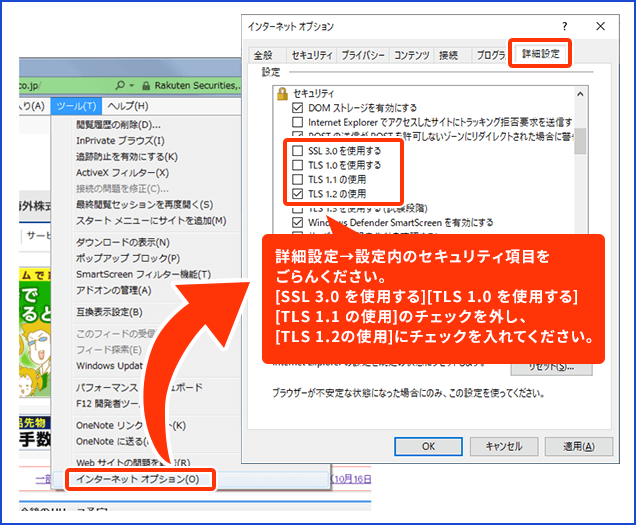インターネット通信の暗号化方式である「TLS」の一部バージョンには近年セキュリティの脆弱性が報告されていることから、2021年5月8日(土)以降、「TLS1.0」「TLS1.1」による接続を無効化し、よりセキュリティレベルの高い「TLS1.2」による接続のみとさせていただくことになりました。
つきましては、2021年5月8日(土)以降、「TLS1.1」までしかサポートしていない一部のブラウザ、パソコン、スマートフォンをご利用の場合、基本的に楽天証券のすべてのページが閲覧できなくなります。また、スマートフォン用アプリ・タブレット用アプリにログインする際、「データ取得に失敗しました」などのエラーが表示されログインできないケースがあります。
※閲覧・動作推奨環境をご利用の場合、これまで同様、楽天証券のウェブサイトをご利用いただけるため影響はございません。
お客さまに引き続き安心・安全にご利用いただく対策のため、何卒ご理解賜りたく存じます。
本ページが表示されているお客様が対象となります。
2021年5月8日(土)以降、「TLS1.1」までしかサポートしていない一部のブラウザ、パソコン、スマートフォンをご利用の場合、基本的に楽天証券のすべてのページが閲覧できなくなります。また、スマートフォン用アプリ・タブレット用アプリにログインする際、「データ取得に失敗しました」などのエラーが表示されログインできないケースがあります。
以下のOSで利用できるブラウザについては「TLS1.2」に対応していないため、利用できません。
| パソコンをお使いのお客さま | スマートフォン、タブレットをお使いのお客さま | |
|---|---|---|
| OS | Windows Vista以前 Windows 8 MacOS X 10.8以前 |
Android 4以前 iOS 4以前 |
以下のブラウザをご利用のお客様におかれましては、ブラウザのバージョンアップを行うか、「TLS1.2」に対応している別のブラウザをご利用ください。(当社推奨環境へのバージョンアップを推奨いたします。)
| パソコンをお使いのお客さま | スマートフォン、タブレットをお使いのお客さま | |
|---|---|---|
| ブラウザ | Internet Explorer 10以前 Chrome 29以前 Firefox 26以前 |
Chrome 29以前 Firefox 26以前 |
Windows OS でInternet Explorer、マーケットスピード、マーケットスピード II、マーケットスピードFXをお使いのお客様
「インターネット オプション」の設定で「TLS1.2」が有効なっているかご確認・ご変更をお願いいたします。
【手順】
① インターネットオプションの設定画面を開きます。
Internet Explorerの[ツール]メニューの[インターネット オプション]をクリックします。
または、パソコンのスタートメニューから[コントロール パネル]を選択し、[インターネット オプション]をクリックします。
② インターネット オプション]の設定画面から、[詳細設定]タブをクリックします。
設定のなかをスクロールして、[セキュリティ] カテゴリを以下のように設定します。
[SSL 3.0 を使用する]のチェックを外す(オフ)
[TLS 1.0 を使用する]のチェックを外す(オフ)
[TLS 1.1 の使用]のチェックを外す(オフ)
[TLS 1.2 の使用]のチェックを入れる(オン)
③ [OK]をクリックして、Internet Explorerを再起動します。